Все слышали о скайпе. Это приложение используется миллионами людей и предприятий для бесплатных видео и голосовых звонков, отправки мгновенных сообщений и обмена файлами.
Skype можно использовать на вашем компьютере, телефоне или планшете. Это бесплатно скачать и очень прост в использовании. Но, как и любое другое приложение, оно, безусловно, имеет свои взлеты и падения.
Если вы используете Skype на своем компьютере под управлением Windows 10 и приложение продолжает закрываться, взгляните на решения, описанные ниже, и, надеюсь, в конце ваша проблема будет решена.
ИСПРАВЛЕНИЕ: Skype закрывается сразу после открытия
Решение 1: Сброс Skype
Функция сброса удаляет все данные приложения и перезапускает приложение, если оно не работает должным образом. Сброс приложения Skype в Windows 10 – очень простой процесс, поэтому выполните следующие действия:
- Нажмите Windows + I-клавиши , чтобы перейти в Настройки Windows .
- Нажмите Приложения и найдите Skype в списке приложений и функций.

- Перейдите в расширенный вид, нажав на приложение Skype .

- Нажмите Дополнительные параметры , а затем нажмите кнопку Сбросить .

Примечание . После сброса приложения Skype вы потеряете все данные в приложении. Поэтому мы предлагаем вам сделать резервную копию ваших полезных данных, прежде чем начинать процесс сброса.
Мы много писали о проблемах Skype раньше. Добавьте эту страницу в закладки, если она понадобится вам позже.
Решение 2. Установите Media Feature Pack
Этот пакет носителей предназначен для предотвращения проблем, связанных со носителями, поэтому, пожалуйста, следуйте процедуре, описанной ниже, и проверьте, поможет ли это решить проблему:
- Перейдите на официальный веб-сайт Microsoft и перейдите вниз по странице, чтобы найти раздел с информацией о загрузке. Там вы найдете два варианта: для 32-битных процессоров (x86) и один из 64-битных процессоров (x64).


- Загрузите соответствующий файл и запустите его из папки «Загрузки»
- Следуйте инструкциям на экране
- Перезагрузите компьютер.
Если вы не знаете, какой вариант выбрать, 32-разрядные процессоры (x86) или 64-разрядные процессоры (x64), то:
- Введите Проводник файлов в поле поиска на панели задач.
- Найдите папку Этот компьютер и выберите Свойства .
- На вкладке Общие свойства вы увидите информацию о системе.
- В разделе Тип системы проверьте, какая у вас версия процессора.
Решение 3. Проверьте, что Skype обновлен
Вы можете проверить наличие доступных обновлений в любое время и установить их самостоятельно:
- Войдите в Skype .
- В строке меню нажмите Справка , а затем перейдите в Проверить наличие обновлений .
- Если доступно обновление, вам будет предложено загрузить его
- Нажмите Загрузить .
Skype также может устанавливать обновления автоматически. Чтобы проверить, происходит ли это:
- Войдите в Skype и перейдите в Инструменты в строке меню.
- Нажмите Параметры и выберите Автоматические обновления на вкладке Дополнительно .
- Убедитесь, что Автоматические обновления включены.
Все еще не можете обновить Skype? Это руководство поможет вам.
Решение 4. Запустите средство устранения неполадок Windows
Другим предложением является использование встроенного средства устранения неполадок, которое поможет вам решить общие технические проблемы всего за пару минут. Для этого:

- В поле поиска на панели задач введите устранение неполадок .
- Прокрутите вниз и нажмите Средство устранения неполадок приложений Магазина Windows.
- Нажмите кнопку Запустить средство устранения неполадок и следуйте инструкциям.
Если само средство устранения неполадок недоступно, вы можете использовать это пошаговое руководство для его устранения.
Решение 5. Переустановите Skype
Если ни одно из описанных выше решений не сработало, то лучше всего попытаться полностью переустановить приложение Skype:

- Откройте Панель управления и выберите Просмотреть по: категории в правом верхнем углу.
- Нажмите Удалить программу в разделе Программы .
- Найдите Skype и нажмите Удалить .
- Следуйте инструкциям, чтобы полностью удалить его
- После завершения процесса загрузите программу еще раз из Интернета.
В общем, мы надеемся, что вы нашли эту статью полезной, и теперь Skype работает нормально. Пожалуйста, не стесняйтесь, дайте нам знать, какие другие решения вы считаете полезными.
Источник: generd.ru
Вылетает «Скайп» при запуске — что делать?
Нередко пользователи ПК жалуются на то, что у них вылетает «Скайп» при запуске. Данная ошибка может доставить немало хлопот. Как с ней бороться? Почему она появляется? Сегодня мы обязательно разберемся с подобными вопросами.
В действительности исправить ситуацию проще, чем кажется. И даже начинающий юзер сможет восстановить работоспособность Skype.
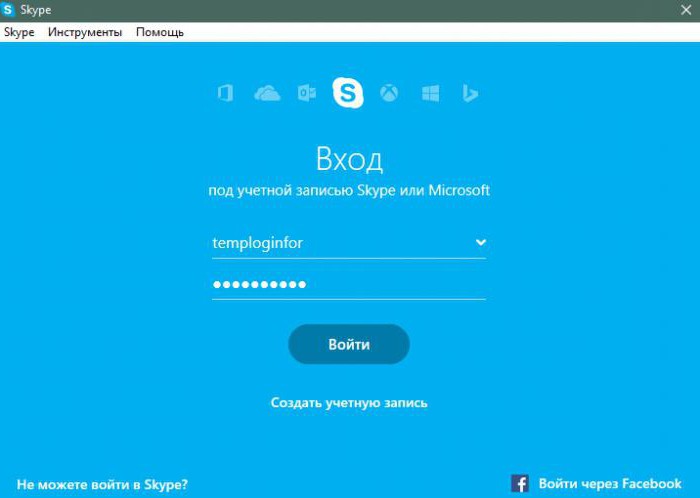
Настройки программы
На самом деле решений изучаемой ошибки много. Вылетает «Скайп» при запуске? Можно попытаться исправить положение путем удаления файла с настройками мессенджера. Избавившись от него, человек сможет нормально работать с приложением.
Что необходимо сделать? Рекомендуется следовать указаниям:
- Выйти полностью из мессенджера.
- Открыть «Мой компьютер» на ПК.
- Перейти по адресу C/пользователи/имя пользователя/AppData/Roaming.
- Открыть папку Skype.
- Выделить документ shared.xml.
- Удалить указанный документ.
Теперь можно попытаться войти в Skype. Не исключено, что данный прием сработает. Тем не менее, он не может полностью исправить положение и работает только в исключительных случаях.
Отвязка «учетки»
Вылетает «Скайп» при запуске? Следующий совет — отвязать учетную запись Skype от «Майкрософт». Иногда эта связь приводит к сбоям и неполадкам приложения.
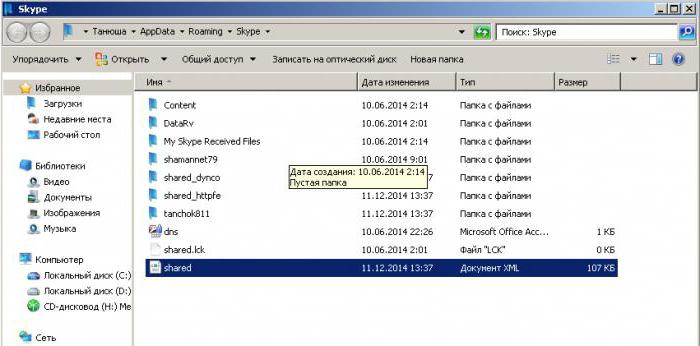
Чтобы воплотить задумку в жизнь, потребуется:
Все, что теперь остается — это подтвердить операцию и повторить попытку работы с мессенджером. Все равно вылетает «Скайп» при запуске? Тогда придется действовать иначе.
Важно: если у Skype есть привязка к социальным сетям, ее тоже рекомендуется отменить. Только так удатся восстановить подобным образом работоспособность приложения.
Обновление
Если вылетает «Скайп» при запуске, то это может значить, что установленная версия программы не поддерживается. Редко, но подобный расклад на практике все равно встречается.
Что делать? Обновить Skype. Сделать это можно так:
- Открыть «Скайп».
- В окне входа выбрать «Помощь»-«О Skype».
- Нажать на кнопку «Проверить наличие обновлений».
- Согласиться с установкой нового ПО, если оно было обнаружено.
Также человек может самостоятельно обновить мессенджер. Для этого потребуется:
- Открыть в браузере Skype.com.
- Перейти в раздел выбора версии программы.
- Загрузить последнюю сборку ПО для своей операционной системы.
- Запустить инсталлятор.
- Следуя указаниям установщика, завершить процесс.
Обновление тоже не помогло? «Скайп» вылетает при запуске снова и снова или даже виснет? Нет подоводов для беспокойства. Ведь ошибку можно исправить разными способами.
Антивирус и брандмауэр
Например, отключив некоторые важные для ОС службы. К ним зачастую относят брандмауэр и антивирусы.
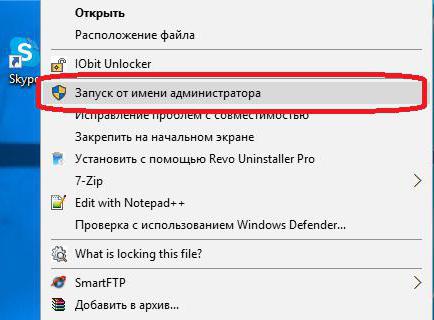
Чтобы выключить первое приложение, нужно:
- Открыть «Пуск»-«Панель управления».
- Выставить в появившемся окне отображение «По категориям».
- Перейти в раздел «Система и безопасность».
- Нажать на «Брандмауэр».
- Щелкуть по строчке «Отключение и включение».
- В появившемся окне в правой части экрана выставить везде «Выключить».
- Сохранить изменения.
Антивирус обычно отключается путем нажатия на его иконку в трее правой мышью и выбора команды «Выйти». Как только перечисленные службы будут закрыты, можно возобновить работу с мессенджером. Не исключено, что жалоба о том, что «Скайп» зависает при запуске и даже вылетает, устранится.
Откат
Если во время запуска мессенджер внезапно начал выдавать ошибку, вылетать и всячески «глючить», самое время осуществить откат операционной системы. Трудно поверить, но подобный прием иногда оказывается очень действенным.
При запуске «Скайпа» выдает ошибку? Откат ОС осуществляется так:
- Войти в пусковое меню.
- Перейти в «Все программы»-«Стандарнтные».
- Открыть пункт «Служебные».
- Выбрать «Восстановление Windows».
- Согласиться с предупреждением и пометить желаемую точку отката.
- Щелкнуть по «Далее».
Остается только ждать завершения операции. В ходе отката операционная система перезагрузится несколько раз. Это нормальное явление.
Полная переустановка
При запуске «Скайпа» выдает ошибку? Такая проблема чаще всего решается очень просто — путем полного удаления и переустановки мессенджера. Желательно сразу ставить на компьютер последнюю версию ПО.
Чтобы удалить Skype, нужно:
- Перейти в «Панель управления».
- Открыть «Установка и удаление программ»-«Удаление».
- Найти в появившемся окне Skype и выделить его.
- Нажать ПКМ и выбрать «Удалить».
Указания мастера удаления помогут завершить операцию без каких-либо конфликтов. Также рекомендуется избавиться от остаточных документов. Для этого в поисковой строке ОС требуется написать %appdata%, а затем найти и удалить папку Skype. Ничего трудного или непонятного!
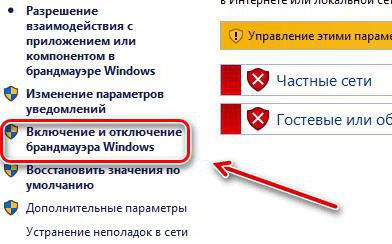
Kernel32
Есть еще одна довольно распространенная ошибка при авторизации в «Скайпе». Она называется Kernel32. В этом случае пользователь видит сообщение, в котором говорится о проблемах обнаружения данной библиотеки.
Появилась ошибка Kernel32 при запуске «Скайпа»? Тогда пользователю нужно установить пакет обновлений для своей ОС. Обычно это делается при помощи центра обновления Windows. Но недостающую библиотеку можно скачать самостоятельно и загрузить в C/Windows/System32.
Источник: fb.ru
Почему Скайп вылетает при запуске
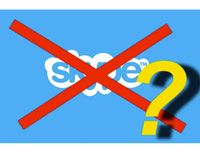
С программой Skype иногда возникают проблемы. Скайп может вылетать после запуска или после ввода логина или пароля. Учетная запись может при этом открыться, но потом практически сразу же закрыться. Происходит полный выход из Скайпа. Программа не функционирует и, соответственно, работать на ней невозможно.
Почему вылетает Скайп? Что делать в этой ситуации?
Удаляем shared.xml
Если вылетает Скайп, возможно, проблема в файле shared.xml. В нем хранятся все актуальные настройки утилиты. Как правило, при изменении параметров настройки старые данные заменяются новыми в этом файле. Он поэтому постоянно меняет свой размер. Сбой устраняется ручным удалением этого файла.
Где его можно отыскать?
- Зайдите в системный диск С. Там перейдите последовательно в следующие папки: Пользователи>Имя пользователя> AppData>Roaming>Skype.
- Найдите в конечной папке документ с названием shared.xml. Без сомнений удаляем его.
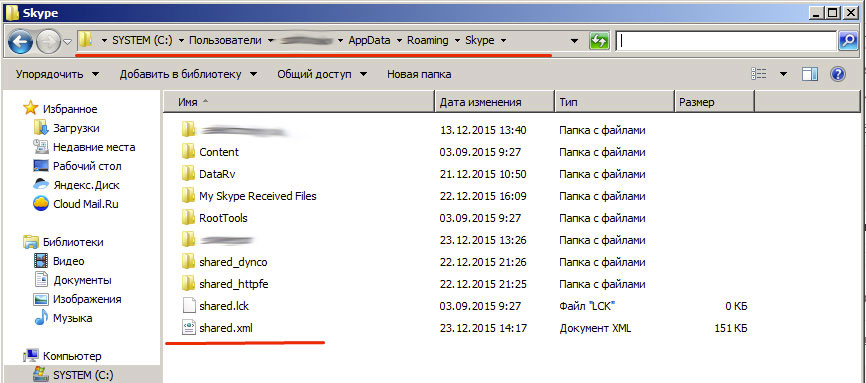
Отвязываемся от учетки Майкрософт
Скайп стал постоянно вылетать после того, как программу купил Майкрософт. Связан сбой с тем, что профиль в Скайпе привязан к учетной записи Microsoft.
- Перейдите по следующему адресу: https://secure.skype.com/portal/account/settings.
- Зайдите в свой личный кабинет, используя логин и пароль.
- В списке включенных функций найдите пункт об учетной записи Microsoft.
- Кликните по кнопке «Отменить связь».
Таким же образом попробуйте разорвать связь своего аккаунт в Скайпе и учетной записи в социальной сети Facebook. Это также может помочь, когда Скайп вылетает при запуске.
Обновляем Скайп
Программа может завершать свою работу сразу после запуска, при звонке и даже после повторной авторизации. Может помочь обновление Скайпа. Обычно он обновляется в автоматическом режиме. Что делать, если того не происходит? Обновляемся тогда вручную.
Перейдите на официальный сайт программы и скачайте файл для инсталляции для своей версии ОС. Когда вы запустите инсталлятор, второй Скайп не установится – просто старая версия будет заменена новой. Проблема с запуском будет решена.
Полная переустановка Скайпа
Это крайний, но эффективный метод. Если вылетает Скайп при запуске после применения предыдущих способов, нужно переустанавливать программу.
Удалите программу через окно «Программы и компоненты» или при помощи сторонней утилиты, например, CCleaner или Uninstall Tools. Второй способ лучше, так как он помогает избавиться от тех мусорных файлов, например, записей в реестре, которые остаются после удаления стандартными средствами Windows, то есть после этого желательно почистить все вручную в Журнале реестра. Чем могут помешать такие файлы при повторной установке? Могут возникнуть конфликты, которые приведут опять же к сбоям в работе мессенджера.
Кроме этого, нужно избавиться от папки Skype в директории Roaming в папке AppData. После этого можно спокойно приниматься за установку новой версии Скайп.
1.Загружайте на официальном сайте по ссылке: https://www.skype.com/ru/download-skype/skype-for-computer/.
2.Нажмите на кнопку «Скачать Skype для Windows».
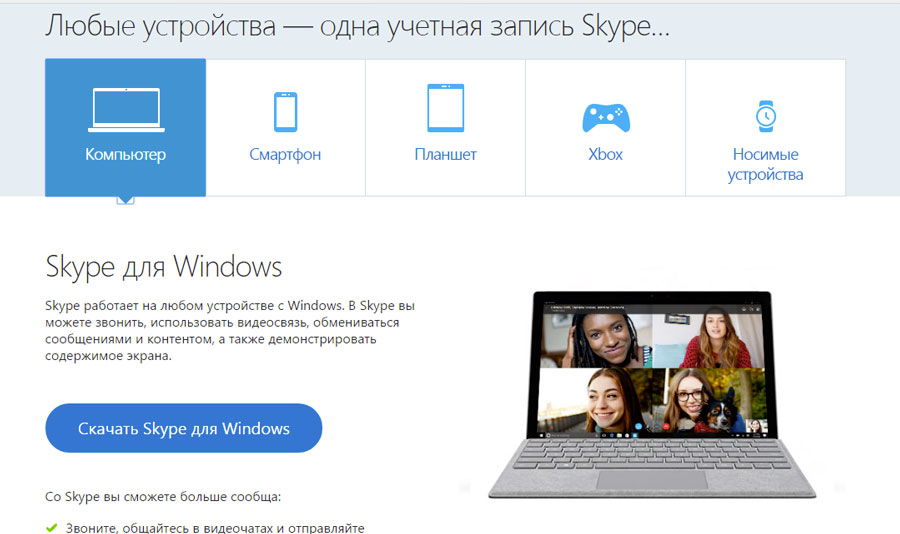
3.Теперь нужно запустить загруженный файл и следуйте инструкции простейшего инсталлятора. Главное – выбрать правильный язык в самом начале. Скайп установится практически сам и довольно быстро. Вам останется только ввести данные для входа в вашу учетную запись.
Что еще можно сделать?
Попробуйте войти в Скайп через другой аккаунт. Возможно, дело в вашем профиле – Скайп поэтому постоянно вылетает. Если ошибка исчезнет, это значит, что можно попробовать удалить профиль.
Скопируйте следующий путь в Проводник Windows: C:\ПользователиИмя_вашего_профиляAppDataRoamingSkype. Отыщите там папку со своим логином. Если профилей несколько, просто удалите ненужные. Скорее всего, происходит конфликт.
Также нужно поставить режим совместимости с системой. Для этого:
- Кликните правой клавишей мыши по ярлыку Skype на Рабочем столе.
- Откройте последний раздел «Свойства».
- В блоке «Совместимость» отметьте строку «Запустить программу в режиме совместимости».
- Поставьте свою ОС и кликните по ОК.
Вылетает Скайп обычно из-за того, что аккаунт мессенджера связан с профилями Microsoft или Facebook. Эффективный метод решения проблемы – переустановка программы.
Источник: www.allmessengers.ru





